珠聯遠程連接工具是一款簡單好用的遠程連接工具,軟件分為辦公端與家庭端,用戶能夠通過軟件快速的搭建遠程連接,幫助用戶在家中也可輕松的控制辦公電腦進行工作。軟件有著簡便的操作界面,用戶可輕松的完成部屬并進行遠程的連接使用。
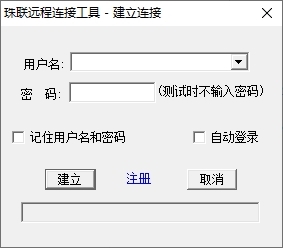
使用說明
辦公端如何搭建
打開辦公室端的遠程桌面
遠程桌面是Windows系統自帶的一個應用程序。使用方法請參考Windows的使用說明。
創建至少兩個Windows用戶帳戶
在Windows系統的“控制面板”和“用戶帳戶”中創建Windows用戶帳戶,參見Windows說明。兩個賬號中,一個賬號用于運行“珠聯遠程連接工具-Office”,另一個賬號用于在家登錄。如果僅使用一個帳戶,BeadLink遠程連接工具在遠程登錄后停止通信。
運行“珠聯遠程連接工具-辦公室端”
安裝“珠聯遠程連接工具-辦公端”后,點擊桌面上的“珠聯遠程連接工具-辦公端”圖標,在登錄框中輸入用戶名和密碼,登錄驗證通過后即可完成操作是成功的。
用戶名是遠程名稱。測試的時候不需要輸入密碼,但是遠程名稱前會加上“test-”,可能會被其他人占用。
運行“珠聯遠程連接工具-家庭客戶端”
安裝“珠聯遠程連接工具-首頁客戶端”后,點擊桌面工具-首頁>“珠聯遠程連接”圖標,會出現提示框,輸入遠程名稱即可完成操作。遠程名稱為辦公端登錄的用戶名,顯示在“珠聯遠程連接工具-辦公端”底部,兩者名稱必須一致。見下圖紅框。
使用“遠程桌面連接”程序連接辦公終端
點擊電腦左下角的“開始”、“所有程序”、“附件”、“通訊”、“遠程桌面連接”即可完成操作。在電腦中輸入127.0.0.1:9696,在用戶名中輸入未運行“珠聯遠程連接工具-Office”的辦公室中的賬號,連接后即可看到辦公室中的電腦。注意:如果只在辦公端使用同一個賬號,遠程登錄后,“竹聯遠程連接工具”已經停止通信。
更新日志
修復已知問題
優化用戶體驗

遠程控制軟件下載推薦頁面你可以找到各種免費、破解遠程控制電腦的軟件,這些軟件無需通過復雜的設置即可讓你輕松連接另一臺電腦,支持內網外網連接操控,大大減小了工作的空間距離。


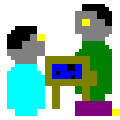


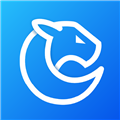
















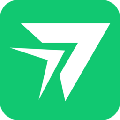


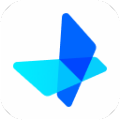


















網友評論